Τα λογότυπα είναι ο συνδυασμός αυτών των τριών στοιχείων. εικόνες, κείμενο και σχήματα. Αντιπροσωπεύει ως αναγνώριση της επιχείρησης, αλλά μπορεί να είναι κάτι περισσότερο από αυτό. Τα περισσότερα σχεδιασμένα λογότυπα είναι ελκυστικά από μόνα τους. Υπάρχουν φορές που όταν εξάγετε ένα βίντεο, επεξεργάζεστε σε λογισμικό και αυτό θα προσθέσει ένα λογότυπο στο βίντεο που εξάγετε. Για την παρουσίαση της φωτογραφίας, η επεξεργασία με ένα λογότυπο μπορεί να δώσει λανθασμένη εντύπωση σε ορισμένους, κυρίως εάν χρησιμοποιείται επαγγελματικά. Χρησιμοποιώντας ένα κατάλληλο εργαλείο, μπορείτε να αφαιρέσετε αυτά τα λογότυπα που αποσπούν την προσοχή, όπως ένα εργαλείο αφαίρεσης λογότυπων. Το παρακάτω λογισμικό που παρουσιάζουμε μπορεί να σας βοηθήσει αφαιρέστε ένα λογότυπο από το βίντεο.
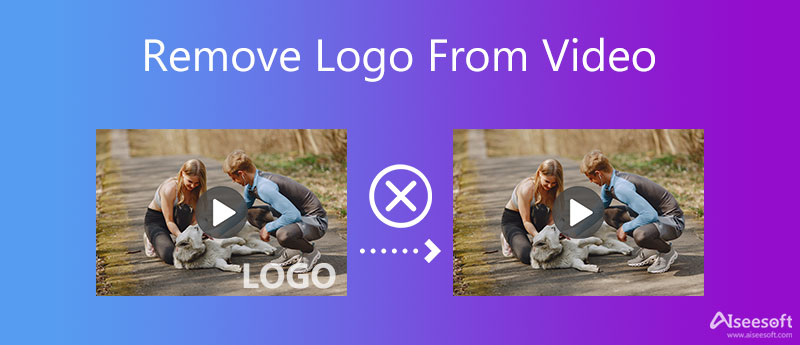
Aiseesoft Video Converter Ultimate είναι ένα συναρπαστικό εργαλείο που παρέχει λειτουργίες που μπορείτε να χρησιμοποιήσετε για να αφαιρέσετε το λογότυπο από το βίντεο με μια εύκολη διαδικασία. Δεδομένου ότι είμαστε στο θέμα της αφαίρεσης του υδατογραφήματος, αυτό το εργαλείο είναι το πιο αποτελεσματικό γιατί δεν αφήνει κανένα ίχνος πάνω του μετά την αφαίρεσή του. Με αυτό το εργαλείο, μπορείτε να αφαιρέσετε πολλά υδατογραφήματα στο βίντεό σας μέσα σε λίγα κλικ. Αυτό το λογισμικό μπορεί να γίνει εύχρηστο για την αφαίρεση του υδατογραφήματος. Ωστόσο, μπορείτε επίσης να χρησιμοποιήσετε αυτό το λογισμικό για να προσθέσετε ένα υδατογράφημα στο βίντεο. Για να λάβετε ένα καθαρό βίντεο χωρίς το λογότυπο, ακολουθήστε τα παρακάτω βήματα για να το δοκιμάσετε τώρα.
100% ασφαλής. Χωρίς διαφημίσεις.
100% ασφαλής. Χωρίς διαφημίσεις.
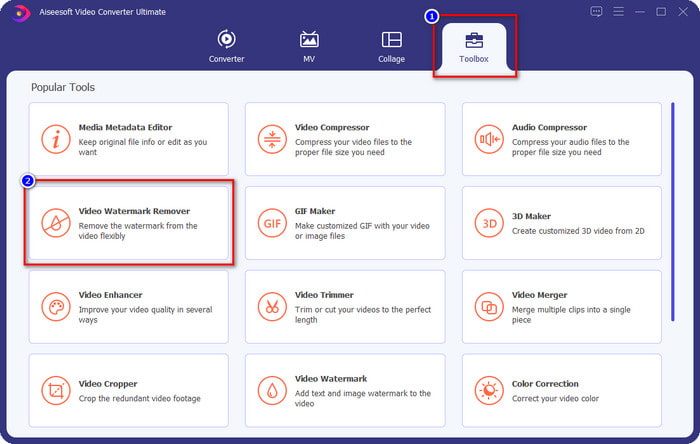
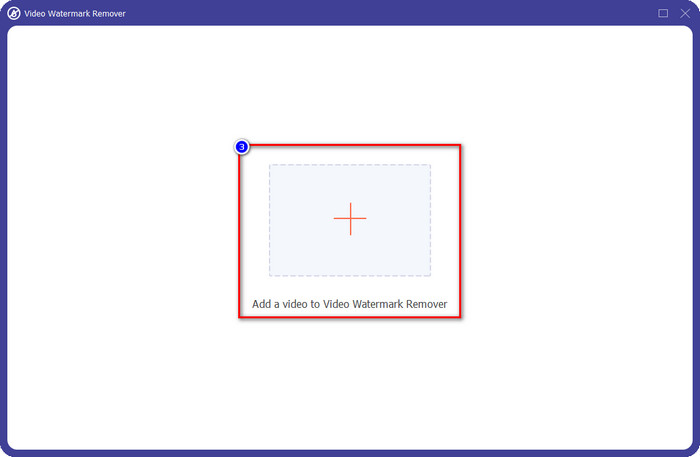
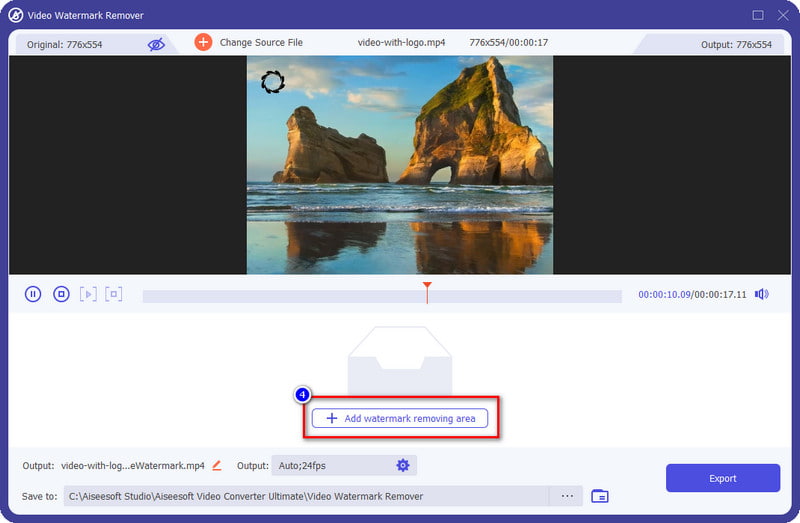
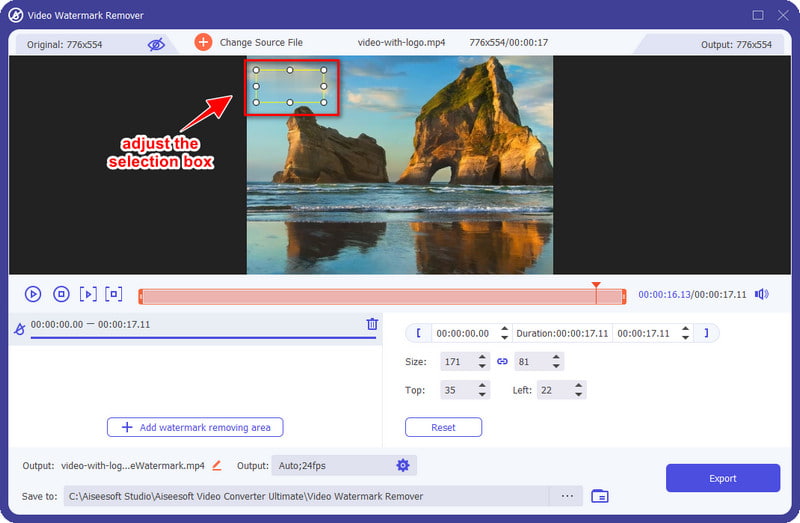
Προαιρετικός: Τι γίνεται αν έχετε δύο ή περισσότερα υδατογραφήματα στο βίντεο; Κάντε κλικ στο Προσθήκη περιοχής αφαίρεσης υδατογραφήματος όσες θέλετε να αφαιρέσετε το υδατογράφημα. Τοποθετήστε το στο άλλο υδατογράφημα για να τα αφαιρέσετε μετά την εξαγωγή.

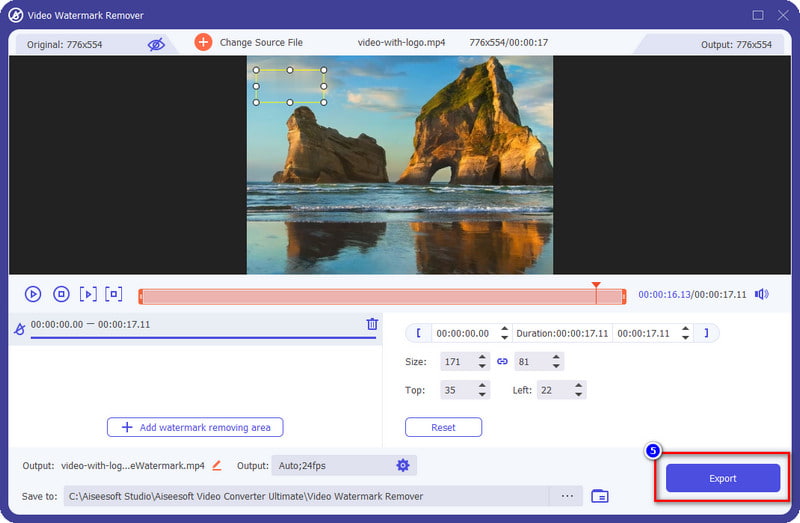
PROS
CONS
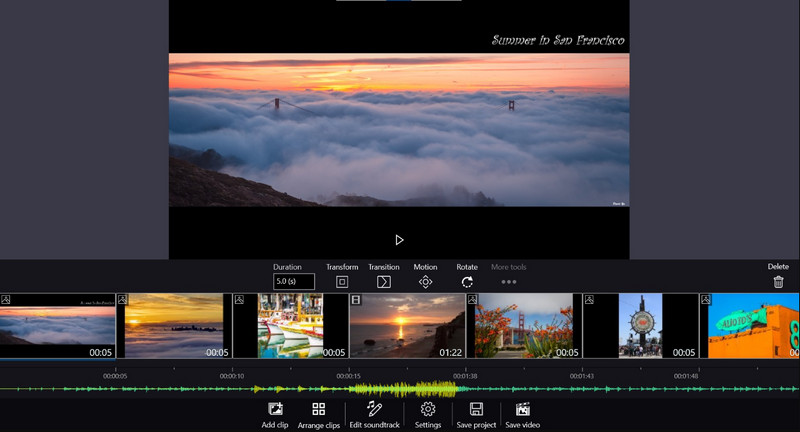
Το Windows Movie Maker είναι μια ενσωματωμένη εφαρμογή επεξεργασίας βίντεο που μπορείτε να χρησιμοποιήσετε ελεύθερα στο λειτουργικό σύστημα Windows. Αυτό το εργαλείο σάς επιτρέπει να περικόψετε εύκολα το λογότυπο στο βίντεό σας για να αφαιρέσετε το υδατογράφημα στο βίντεό σας. Επίσης, δεν χρειάζεται να είστε επαγγελματίας για να χρησιμοποιήσετε αυτό το λογισμικό λόγω του εύκολου στην κατανόηση GUI του. Όλα, ακόμα και η μάθηση, μπορούν να κυλήσουν ομαλά. Ωστόσο, το λογισμικό δεν είναι διαθέσιμο στην πιο ενημερωμένη έκδοση του λειτουργικού συστήματος Windows, πράγμα που σημαίνει ότι λίγοι επιτραπέζιοι υπολογιστές έχουν πρόσβαση σε αυτό το εργαλείο. Λοιπόν, ας υποθέσουμε ότι έχετε το λογισμικό και θέλετε να μάθετε πώς να αφαιρέσετε ένα λογότυπο από ένα βίντεο χρησιμοποιώντας το Windows Movie Maker. Σε αυτήν την περίπτωση, μπορείτε να ακολουθήσετε προσεκτικά τα παρακάτω βήματα.
PROS
CONS
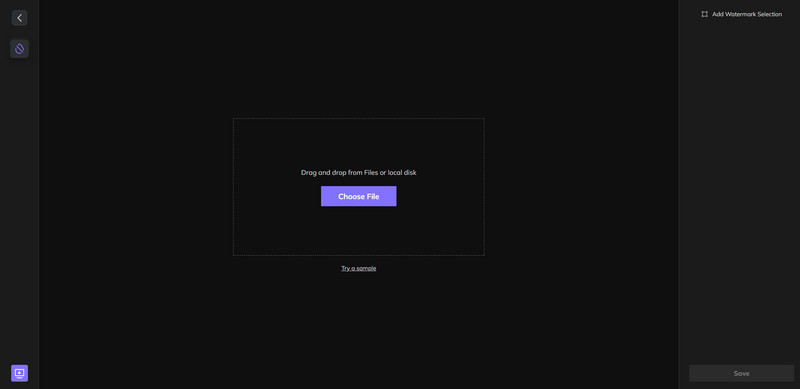
HitPaw Watermark Remover Online είναι ένα διαδικτυακό εργαλείο που σας επιτρέπει να αφαιρέσετε υδατογραφήματα, σφραγίδες, λογότυπα ή οτιδήποτε ενοχλεί το βίντεο. Όπως και το απόλυτο εργαλείο, θα χρειαστεί να τοποθετήσετε το πλαίσιο επιλογής στο λογότυπο για να το αφαιρέσετε. Ωστόσο, επιτρέπεται να το κάνετε μία φορά και δεν μπορείτε να αφαιρέσετε πολλά υδατογραφήματα στο βίντεο ταυτόχρονα. Ωστόσο, μπορεί να αφαιρέσει πολλά υδατογραφήματα σε βίντεο, όπως το λογότυπο Tiktok. Εξακολουθεί να θεωρείται ένα από τα πιο αποτελεσματικά προϊόντα αφαίρεσης υδατογραφημάτων που μπορείτε να χρησιμοποιήσετε στη συσκευή σας δωρεάν. Για να σας μάθουμε πώς να αφαιρέσετε το λογότυπο Tiktok από το βίντεο, το παρακάτω βήμα θα σας βοηθήσει να το κάνετε.
PROS
CONS
1. Πώς να αφαιρέσετε το λογότυπο iSkysoft από το βίντεο;
Κατά την αφαίρεση του λογότυπου iSkysoft από το βίντεο, μπορείτε να χρησιμοποιήσετε το υποδεικνυόμενο εργαλείο που προσθέσαμε σε αυτό το άρθρο. Μπορούν να αφαιρέσουν αποτελεσματικά οποιοδήποτε λογότυπο ή υδατογράφημα στο βίντεό σας χωρίς να θυσιάσουν την ποιότητά του.
2. Γιατί πρέπει να αφαιρέσω το λογότυπο στο βίντεο;
Για παρουσίαση, είναι καλύτερο να δημιουργήσετε ένα ποιοτικό βίντεο χωρίς κανένα λογότυπο στο βίντεο. Για να μην αποσπάται η προσοχή του κοινού από το λογότυπο που έχει το βίντεο. Επίσης, ας υποθέσουμε ότι θέλετε να δημιουργήσετε ένα εμφανίσιμο βίντεο. Είναι καλύτερα να το αφαιρέσετε προτού καταστρέψει ολόκληρο το περιεχόμενο βίντεο που θέλετε να παραδώσετε.
3. Ποιο είναι το πλεονέκτημα της αφαίρεσης του λογότυπου από ένα βίντεο;
Εκτός από την όμορφη παρουσίαση και την αποφυγή της απόσπασης της προσοχής, η αφαίρεση του λογότυπου από το βίντεο είναι απαραίτητη. Ειδικά αν θέλετε να απολαύσετε παρακολουθώντας την τελική έξοδο που έχετε επεξεργαστεί, ηχογραφήσει κ.λπ.
Συμπέρασμα
Αυτή η ανάρτηση ιστολογίου συγκεντρώνει τους καλύτερους τρόπους για να αφαιρέσετε ένα λογότυπο από το βίντεό μας που μπορείτε να χρησιμοποιήσετε σε Windows, Mac και στον Ιστό. Με τη βοήθεια του σεμιναρίου για κάθε εργαλείο, μπορεί να γίνει ευκολότερο για τους χρήστες να κατανοήσουν πώς να το αφαιρέσουν οριστικά. Λοιπόν, τι γνώμη έχετε για αυτό το άρθρο; Σας βοήθησε; Εάν ναι, μπορείτε να δώσετε μια τιμή 5 αστέρων για να μας βοηθήσετε να αναπτυχθούμε στο μέλλον. Εάν θέλετε να διαβάσετε περισσότερες πληροφορίες για διαφορετικούς τύπους θεμάτων, μπορείτε να κάνετε κλικ στον παρακάτω σύνδεσμο για περισσότερη ανάγνωση.
Υδατογράφημα βίντεο & εικόνας
Τι είναι ένα υδατογράφημα Αφαίρεση υδατογράφων Εφαρμογή Water Remover Αφαιρέστε το υδατογράφημα στο Photoshop Αφαίρεση υδατογράφου από τη φωτογραφία Κατάργηση ανεπιθύμητων αντικειμένων από τη φωτογραφία Κατάργηση κειμένου από μια εικόνα Καταργήστε το υδατογράφημα από ένα βίντεο Αφαιρέστε το υδατογράφημα TikTok Αφαίρεση κειμένου από βίντεο Αφαιρέστε το υδατογράφημα Bandicam Αφαιρέστε το υδατογράφημα από το GIF
Το Video Converter Ultimate είναι εξαιρετικός μετατροπέας βίντεο, πρόγραμμα επεξεργασίας και ενισχυτής για μετατροπή, βελτίωση και επεξεργασία βίντεο και μουσικής σε 1000 μορφές και πολλά άλλα.
100% ασφαλής. Χωρίς διαφημίσεις.
100% ασφαλής. Χωρίς διαφημίσεις.